如何制作带圆图章的红头PDF格式电子公文
来源:网络收集 点击: 时间:2024-05-22【导读】:
随着办公无纸化的进一步推进,我们在日常工作发文需制作带圆图章的红头PDF格式电子公文。下面以WPS文字为例逐步示范:工具/原料moreWPS文字Adobe Reader方法/步骤1/9分步阅读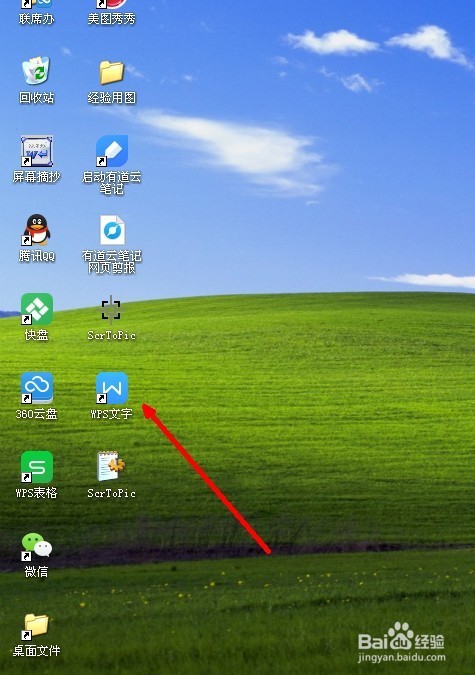 2/9
2/9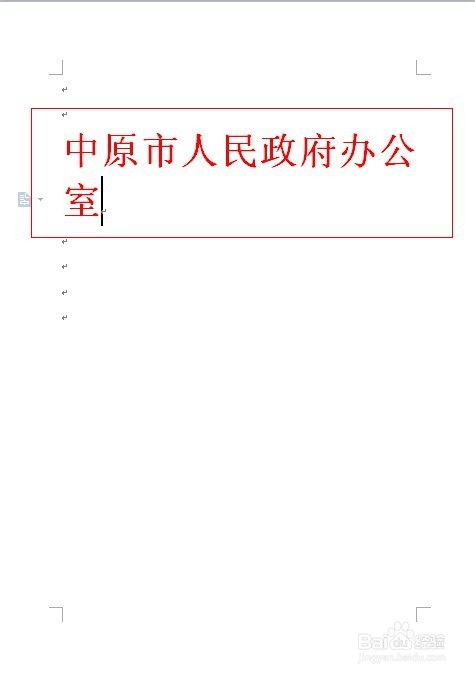 3/9
3/9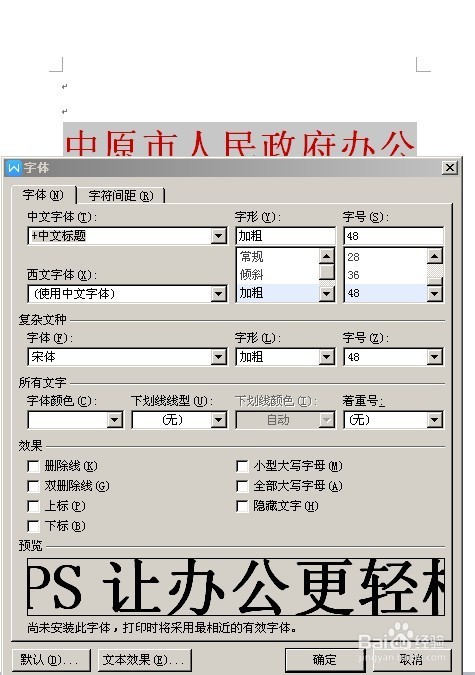 4/9
4/9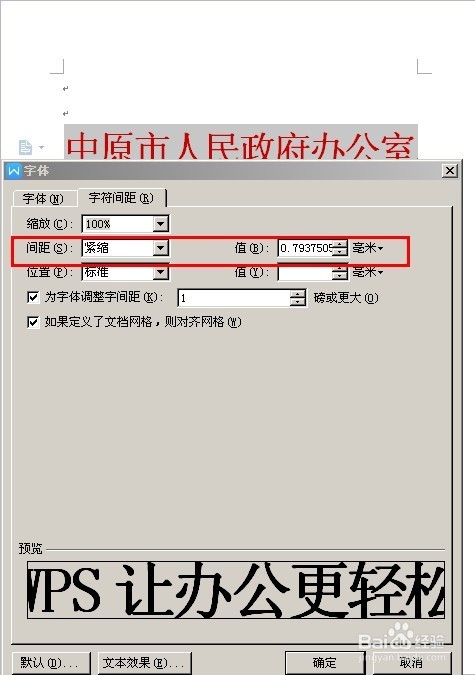 5/9
5/9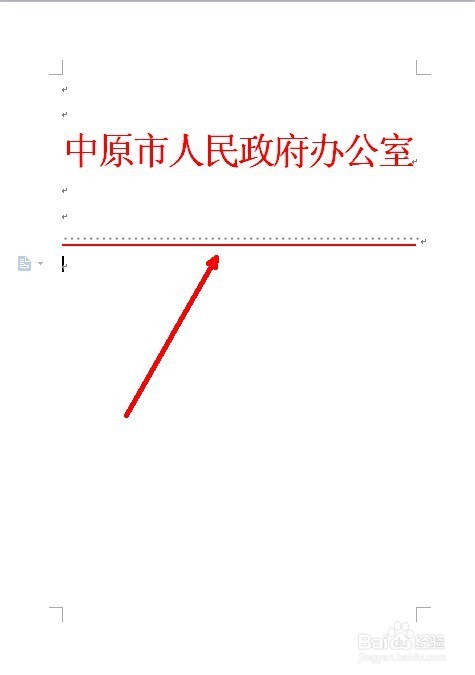 6/9
6/9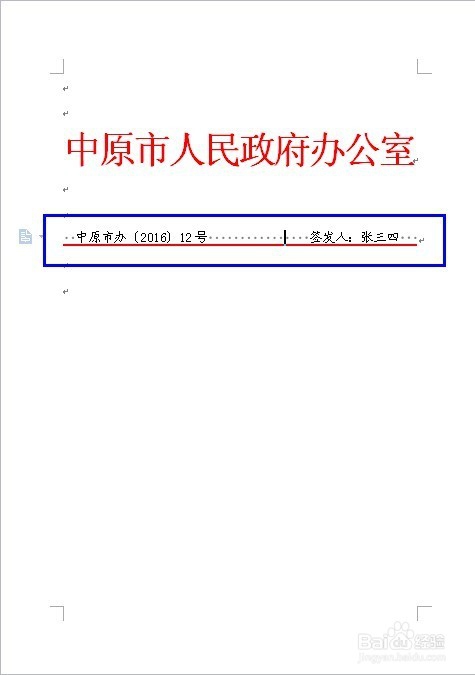 7/9
7/9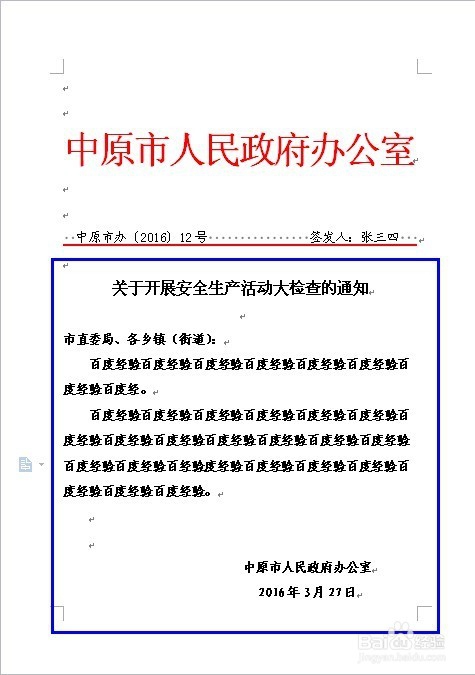 8/9
8/9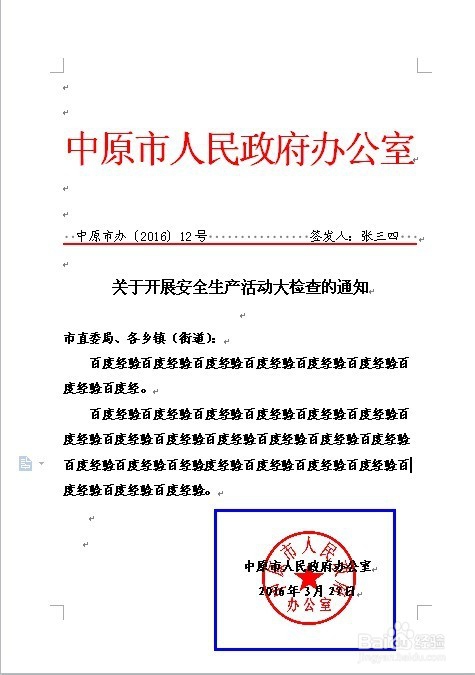 9/9
9/9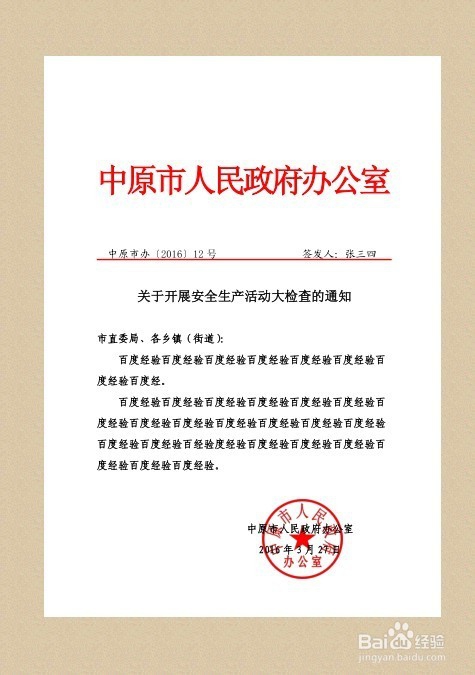
双击桌面”wps文字“,新建Word文档;
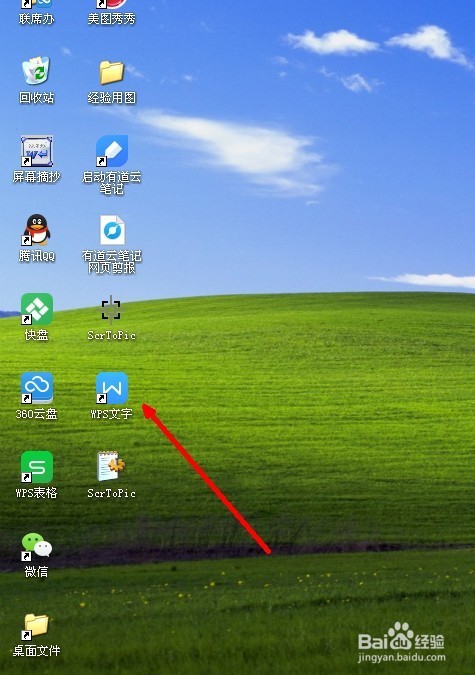 2/9
2/9按公文格式设置页边距,在合适位置输入发文单位名称,修改字体大小合适,颜色设置为红色;
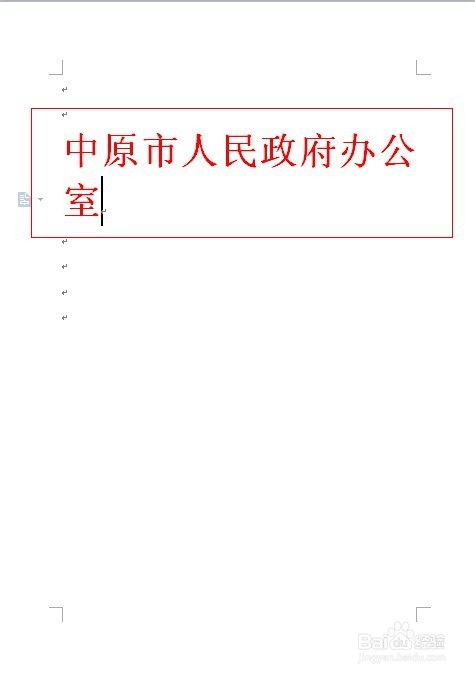 3/9
3/9选取发文单位名称,右击选择“字体”;
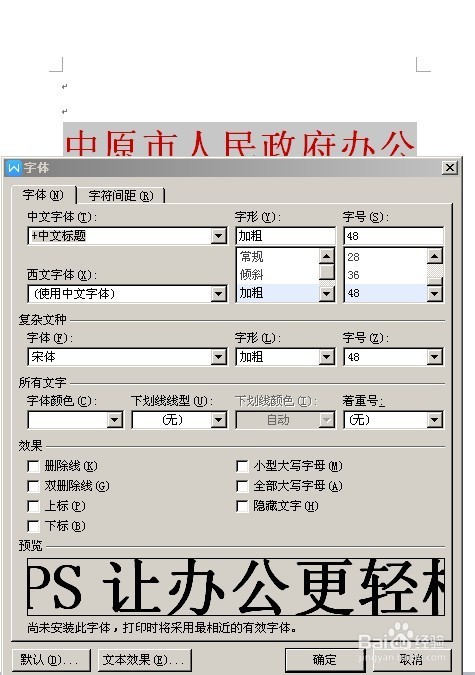 4/9
4/9设置“字符间距”,设置”间距“缩紧”,将发文单位调查到一行,发文单位名称较长的可参照红头格式用插入“文本框”设置红头;
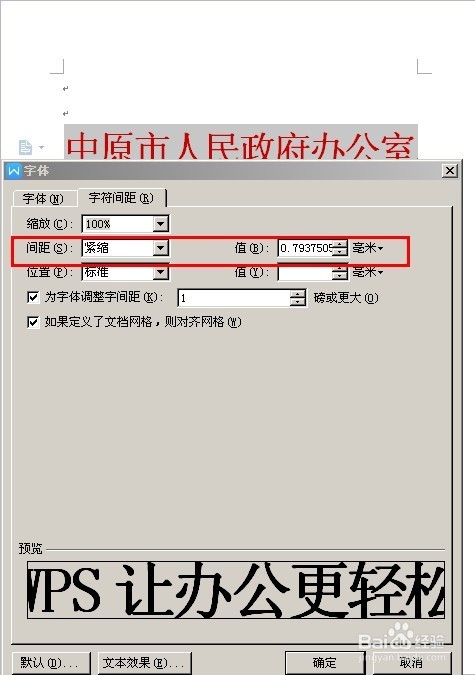 5/9
5/9在合适位置输入一行空格,设置下划线为单线粗体,设置下划线颜色为红色,设置红头文件的红线;
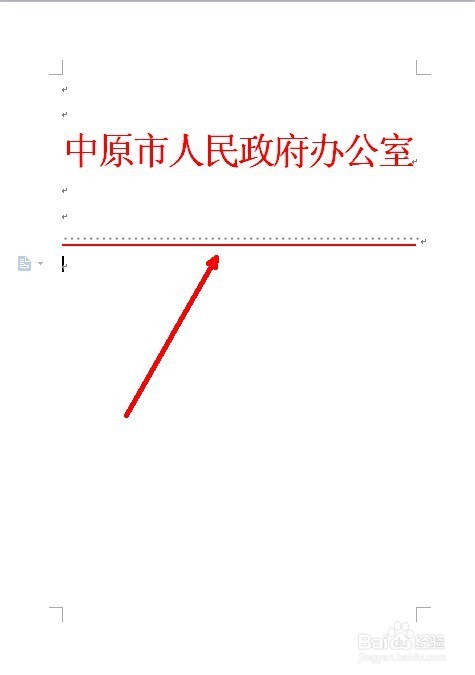 6/9
6/9在合适位置修改空格为发文字号、签发人加姓名,字体设置为自动(黑色),楷体、三号字;
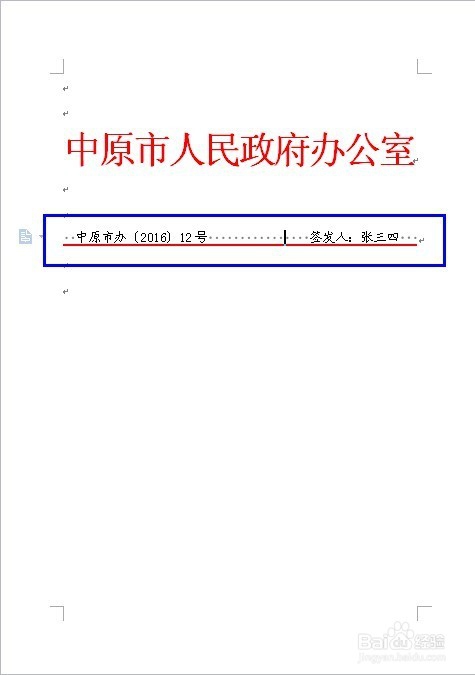 7/9
7/9在红线下方按公文格式编辑公文,最后落款、写发文日期;
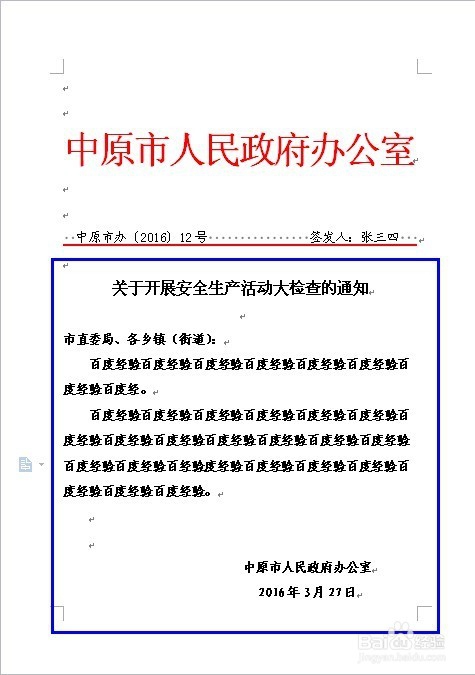 8/9
8/9复制、粘贴电子印章,拖动电子印章压落款、日期;
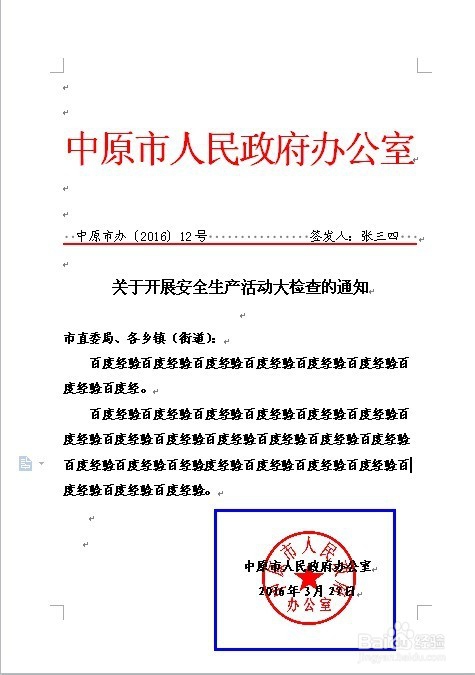 9/9
9/9从文件左上角菜单选“文件”——“输出为PDF——”确定“。即得PDF格式公文。
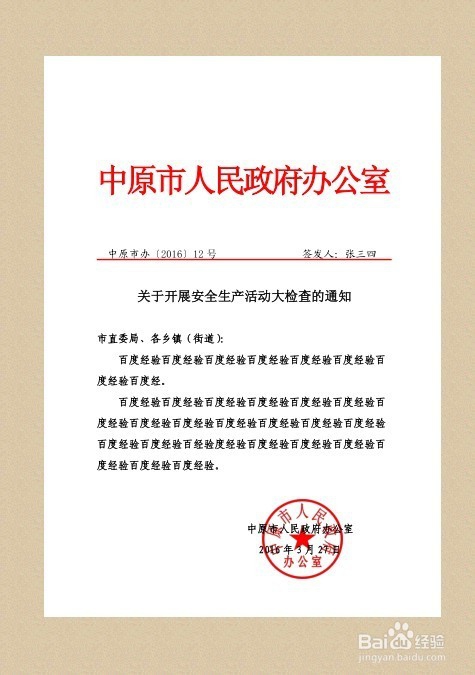
版权声明:
1、本文系转载,版权归原作者所有,旨在传递信息,不代表看本站的观点和立场。
2、本站仅提供信息发布平台,不承担相关法律责任。
3、若侵犯您的版权或隐私,请联系本站管理员删除。
4、文章链接:http://www.1haoku.cn/art_826775.html
上一篇:如何治疗腰椎间盘突出
下一篇:3Dmax怎么搭建管道模型
 订阅
订阅